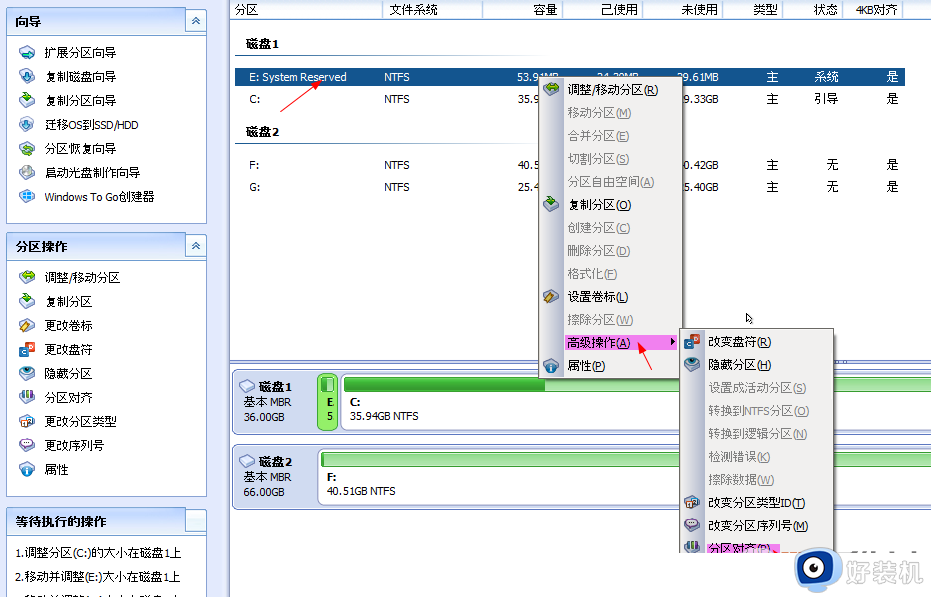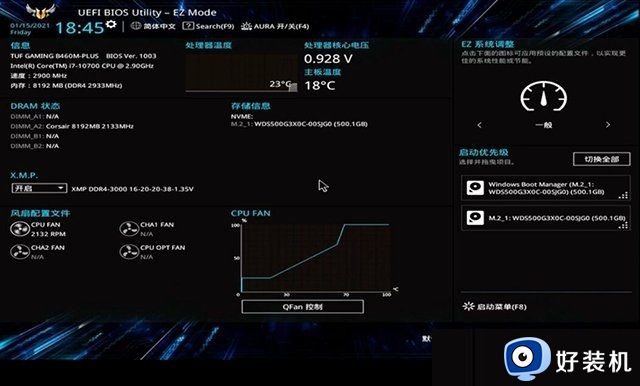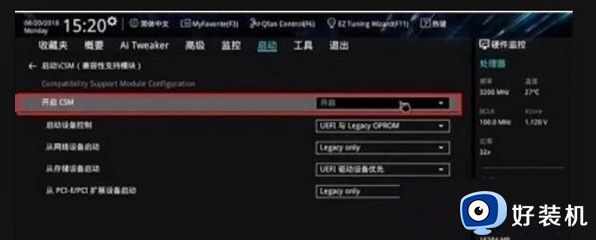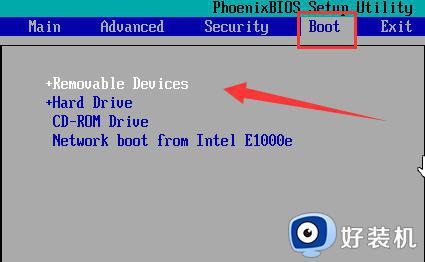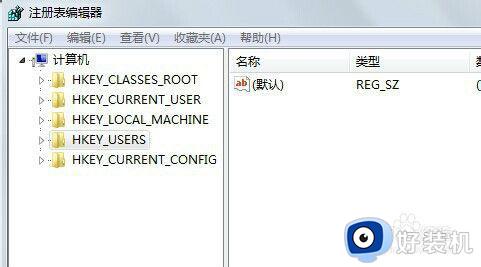win7固态硬盘4k对齐教程 win7固态硬盘怎么4k对齐
时间:2022-08-19 10:34:40作者:xinxin
在win7系统中,我们要知道,如果电脑中固态硬盘4K没对齐好,对硬盘读取速度影响是很大的,特别是固态硬盘最大的优势就是拥有传统硬盘2倍甚至更高的存储于读取数据,那么win7固态硬盘怎么4k对齐呢?接下来小编就给大家分享一篇win7固态硬盘4k对齐教程。
推荐下载:win7纯净版iso镜像
具体方法:
1、下载免费的分区助手,安装并运行它,以下图为例,选定E盘点击鼠标右键依次选择“高级操作”—“分区对齐”。
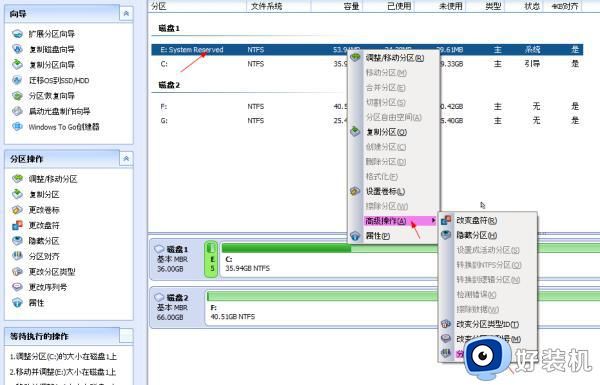
2、点击“分区对齐”之后出现下图中对话框,选择4K对齐点击确定。
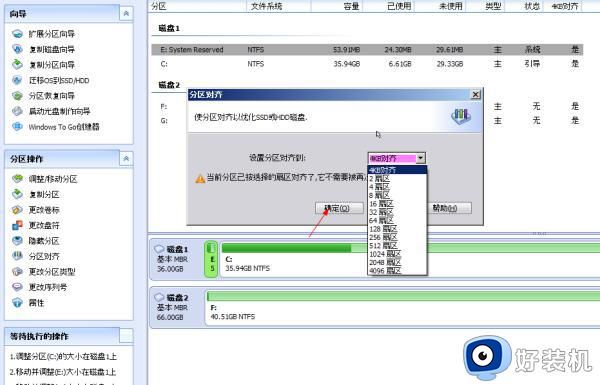
3、如果您还想利用无损4K对齐软件为其他磁盘进行操作,依照前面方法可依次对电脑其他磁盘(C、F、G)进行操作,分区助手会自动进行4K对齐检测,对齐完成的磁盘会显示“是”。
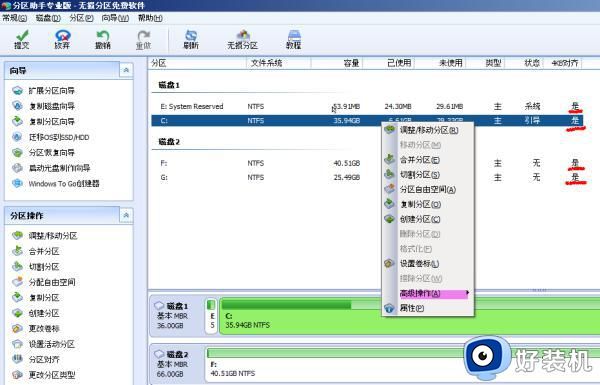
4、点击分区助手左上角“提交”,再点击“执行”即可。
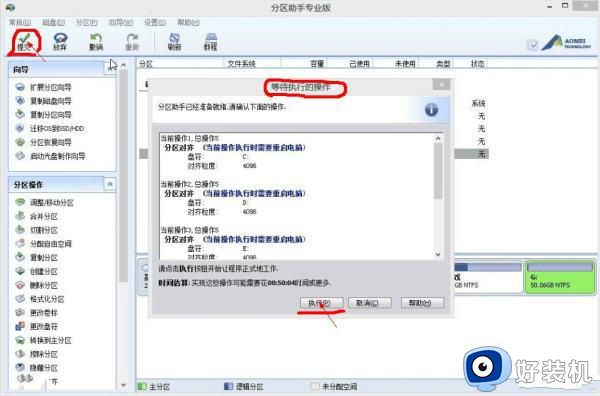
5、最后按照提示重新启动电脑,您的无损4K对齐就算操作完成了。

上述就是小编告诉大家的win7固态硬盘4k对齐教程了,有需要的用户就可以根据小编的步骤进行操作了,希望能够对大家有所帮助。